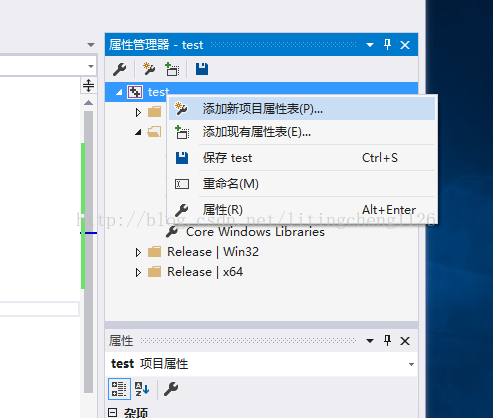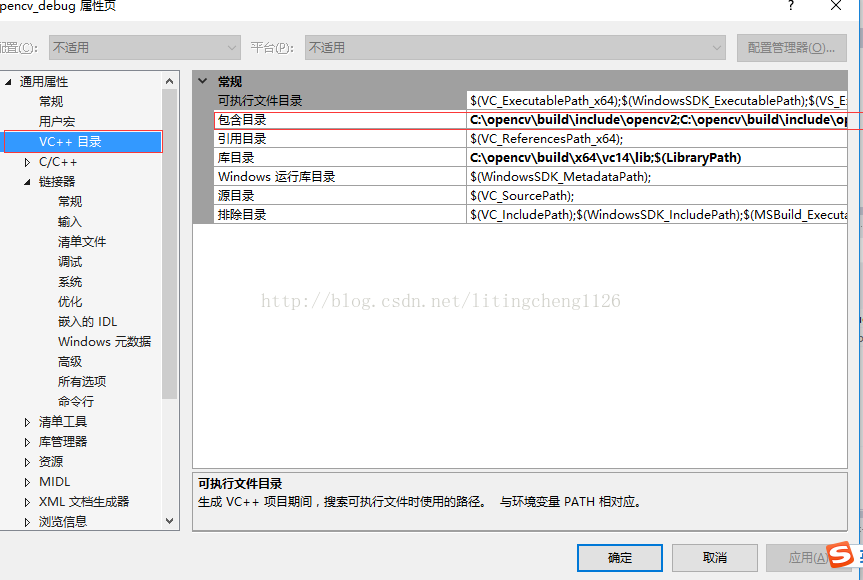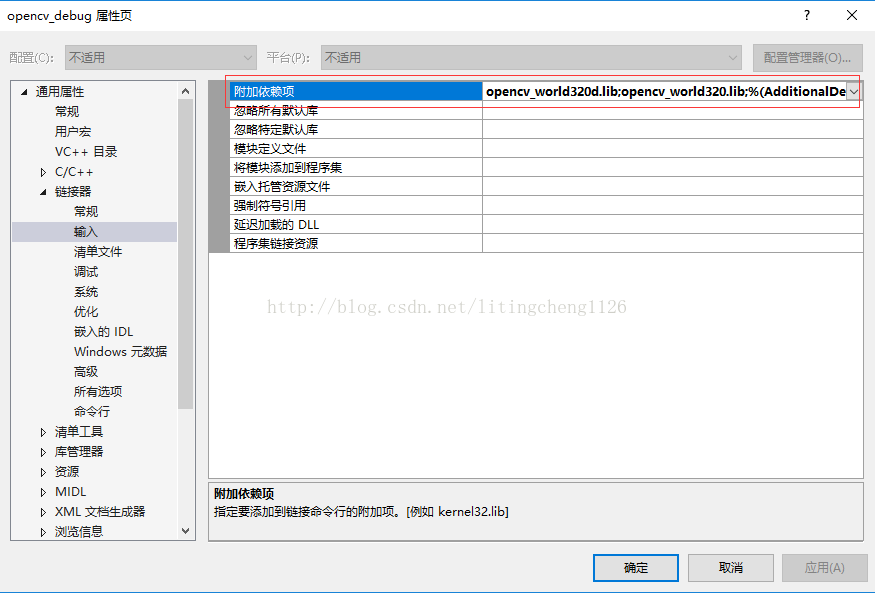VS2017下OpenCV3.2學習筆記(一)安裝配置、測試程式
阿新 • • 發佈:2019-01-07
第一步:安裝
將opencv安裝好,放入C盤中
第二步:配置環境變數
計算機->屬性->高階系統設定->環境變數
C:\ opencv\build\x64\vc14\bin
vs2017和vs2015配置基本一樣。
新建專案c++控制檯專案
大致過程:
將debug||X86設定成X64。
工具欄->檢視->其他視窗->屬性管理器->新增新專案屬性表->儲存在opencv資料夾下->右擊配置屬性->C++目錄包含目錄->連結器中輸入項附加依賴項->手動輸入附加依賴項
右擊屬性
在通用屬性
中VC++目錄填寫包含opencv檔案中的include檔案及include檔案下的opencv,opencv2檔案的路徑C:\opencv\build\include C:\opencv\build\include\opencv C:\opencv\build\include\opencv2
在連結器輸入項附加依賴項手動新增
opencv_world320d.lib opencv_world320.lib
第三步:測試
程式碼1: // test.cpp : 定義控制檯應用程式的入口點。 // #include "stdafx.h" #include <opencv2\core\core.hpp> #include <opencv2\highgui\highgui.hpp> #include <iostream> using namespace cv; using namespace std; int main() { Mat img = imread("E:\\workspace\\opencv\\test\\1.jpg"); // 建立一個名為 "遊戲原畫"視窗 cvNamedWindow("遊戲原畫"); // 在視窗中顯示遊戲原畫 imshow("遊戲原畫", img); // 等待10000 ms後窗口自動關閉 waitKey(900); return 0; }程式碼2 // test.cpp : 定義控制檯應用程式的入口點。 // #include "stdafx.h" #include <opencv2\core\core.hpp> #include <opencv2\highgui\highgui.hpp> #include <iostream> using namespace cv; using namespace std; int main() { char c; VideoCapture inputVideo(0); //0為外部攝像頭的ID,1為筆記本內建攝像頭的ID Mat src; for (;;) { inputVideo >> src; imshow("input", src); c = waitKey(10); if (c == 27) break; } return 0; }
程式碼1、2均可用
注意:
此為win10系統,所以目錄是”\”,圖片開啟中的目錄一律是”\\”。
否則會報錯,如:debug error abort() has been called
參考
win10+opencv3.2+vs2015配置:
vs2017配置opencv3.2.0
OpenCV Error:Assertion failed (size.width>0 && size.height>0) simple code:
Debug error R6010abort() has been called:
OpenCV學習筆記(01)我的第一個OpenCV程式(環境配置)
win10+opencv3.2+vs2015配置:
【OpenCV入門教程之一】 安裝OpenCV:OpenCV 3.0、OpenCV 2.4.8、OpenCV 2.4.9 +VS 開發環境配置